MKV
- 1. Riproduci un MKV su un dispositivo+
-
- 1.1 Riproduci un MKV su Samsung TV
- 1.2 Riproduci un MKV su Sony TV
- 1.3 Riproduci un MKV su LG TV
- 1.4 Riproduci un MKV su Xbox One
- 1.5 Riproduci un MKV in VLC
- 1.6 Riproduci un MKV in Windows Media Player
- 1.7 5 Migliori Lettori Video MKV Gratuiti per Android
- 1.8 I 2 Metodi Migliori per Riprodurre File MKV su Apparecchi Android
- 1.9 Come Riprodurre MKV su Mac OS X (Sierra Incluso)
- 1.10 I 30 migliori lettori MKV per Windows/Mac/iOS/Android
- 2. Converti un MKV in Altri Formati+
- 3. Converti Altri Formati in MKV+
- 4. Modifica un MKV e Altri Consigli+
Come Riprodurre MKV su Mac OS X (Sierra Incluso)
Molti utenti QuickTime scoprono di non poter riprodurre i file MKV o MKV HD sui loro sistemi Mac OS X (Sierra incluso). Qual è il problema? Il lettore QuickTime non supporta in modo nativo i file MKV o MKV HD. Allora, c'è un modo percorribile per riprodurre un file MKV con QuickTime? Certamente. A parte QuickTime, ci sono varie opzioni per consentirti di riprodurre file MKV su Mac.
- Parte 1. Convertire MKV in Altri Formati Supportati da Mac
- Parte 2. Convertire MKV con uno Strumento di Conversione Video Online
- Parte 3. Installare il Plugin Perian
Prima di approfondire nel dettaglio i modi per riprodurre MKV su Mac, sarà meglio saperne di più sul formato MKV. in realtà, si tratta di un formato contenitore gratuito e open-source che contiene in un unico file un numero illimitato e diversi tipi di tracce video, audio, immagini e sottotitoli. Per esempio, ci potrebbe essere un file .avi contenuto all'interno di un file .mkv. In breve, un file MKV non è associato a un unico lettore come QuickTime, il che chiaramente spiega il motivo per cui non riesci a riprodurre i file MKV sul Mac.
Parte 1. Convertire MKV in Altri Formati Supportati da Mac
Se hai tanti file MKV e li vuoi riprodurre su un apparecchio Apple come iPhone, iPad o iPod, sarà meglio convertire i file MKV in MP4, MOV o M4V. Qui, mi sento di raccomandare Wondershare UniConverter, che consente di convertire MKV in oltre 1000 formati video popolari per vari lettori, apparecchi e applicazioni.
 Wondershare UniConverter
Wondershare UniConverter
Il tuo Strumento Video Completo

- Converte in oltre 1.000 formati, come AVI, MKV, MOV, MP4, ecc.
- Converte in formati preimpostati ottimizzati per quasi tutti gli apparecchi
- Velocità di conversione 30 volte più rapida di qualunque convertitore convenzionale
- Modifica, migliora e personalizza i tuoi file video
- Masterizza video su DVD riproducibili con piacevoli modelli DVD gratuiti
- Scarica o registra video da siti di condivisione video
- Strumento versatile, combina fissaggio metadata video, GIF maker, trasmissione video alla TV, convertitore video e registratore schermo
- Trasmette i tuoi video da Windows o Mac ad altri apparecchi, inclusi Chromecast, Roku, Apple TV, Xbox 360 o PS3
- Sistemi operativi supportati: Windows 7 64-bit e successivi, mac OS 10.15 (Catalina), 10.14, 10.13, 10.12, 10.11, 10.10, 10.9, 10.8, 10.7, 10.6
In questo caso, potrai convertire il tuo MKV in formato MOV, che è il formato associato a QuickTime. Vedi i passaggi dettagliati qua sotto.
Passo 1 Trascina direttamente i file MKV desiderati sull'interfaccia, oppure clicca + Aggiungi File per sfogliare il tuo Mac e caricare MKV nel programma.
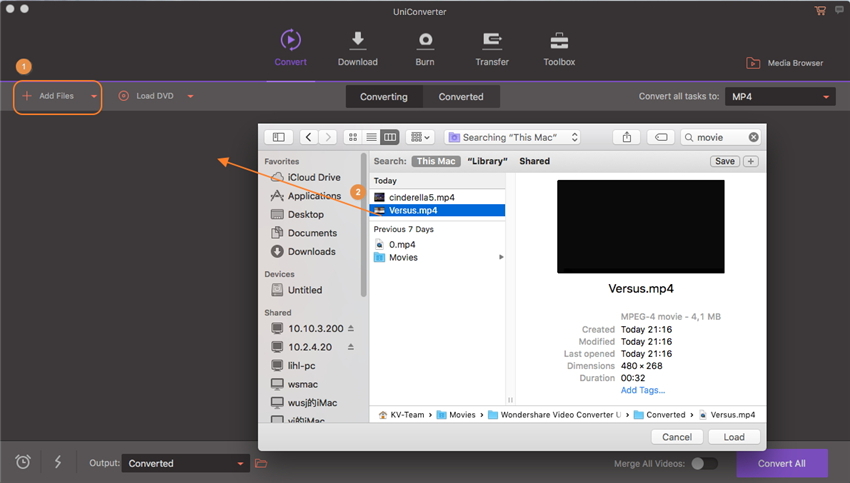
Passo 2 Clicca l'icona ![]() di fianco a Converti tutti a: per vedere l'elenco completo di formati di output, vai a Video e MOV e scegli una risoluzione video sulla destra.
di fianco a Converti tutti a: per vedere l'elenco completo di formati di output, vai a Video e MOV e scegli una risoluzione video sulla destra.
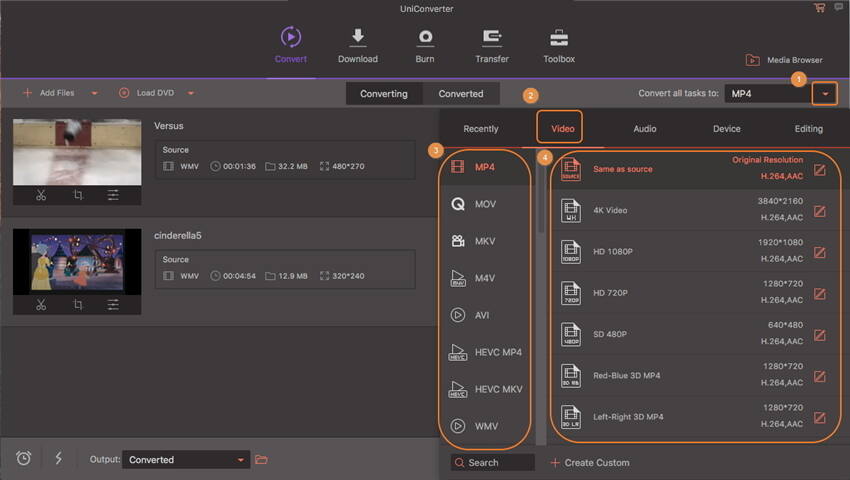
Consigli: Potrai anche scegliere i formati MP4 o M4V; comunque, poi scegliere qualunque formato o apparecchio tu desideri (quasi tutti i formati popolari e gli apparecchi sono supportati).
Passo 3 Clicca Converti Tutto in basso a destra per far partire la conversione dei video MKV. Quando la conversione dei file MKV finisce, potrai cliccare la cartella di output in basso per ritrovare i file .mov convertiti. Ora potrai riprodurre liberamente i tuoi file MKV con QuickTime senza alcuna preoccupazione.
Parte 2. Convertire MKV con uno Strumento di Conversione Video Online
Ecco un modo più semplice. Non serve installare alcun programma. Basta andare su https://www.aconvert.com e convertire il video MKV online.
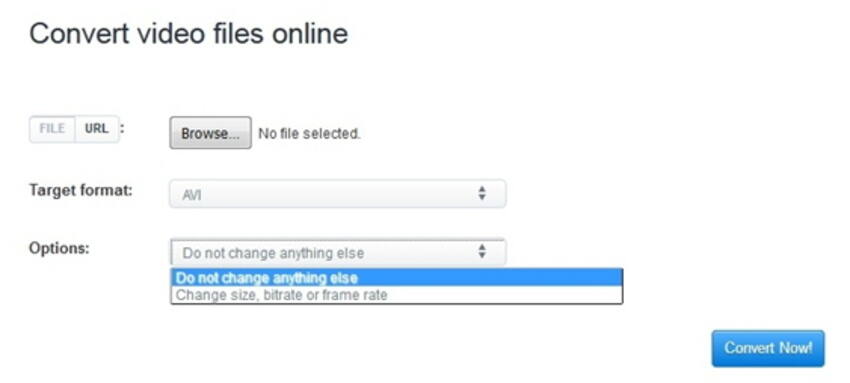
- Vai sul sito e clicca Video dal suo Pannello di Controllo situato sul lato sinistro.
- Clicca sul pulsante File - Browse per aggiungere il tuo file MKV.
- Su Formato Target, clicca sulla freccia in basso e cerca MOV o un altro formato.
- Clicca Converti Adesso per far partire la conversione del file MKV. Una volta terminata la conversione, potrai trovare i file MKV convertiti sotto Risultati Conversione.
Part 3. Installare il Plugin Perian
Perian è un componente gratuito e open-source di QuickTime che aggiunge supporto nativo a molti formati video popolari come MKV. Una volta installato Perian, dovrai chiudere completamente QuickTime e riavviarlo. Nota che non è sufficiente chiudere la finestra di QuickTime, perché il programma continua a operare in background. Solo chiudendolo completamente, QuickTime potrà aggiornare il suo formato e la libreria di codifica.
